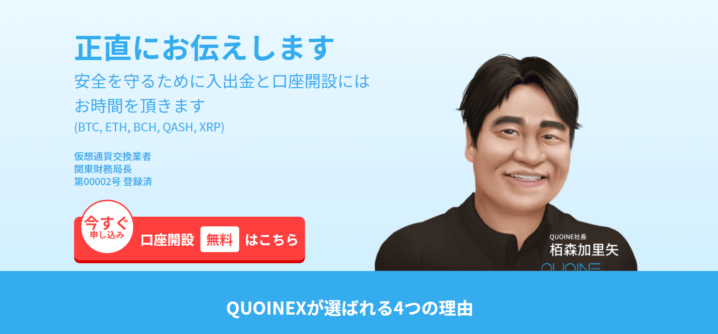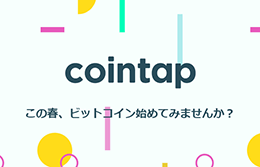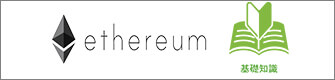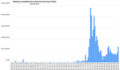取引所QUOINEXの読み方は「コインエクスチェンジ」と読みます。ここではQUOINEXのアカウント口座登録方法や入金・送金方法・各種手数料などを解説しています。話題になっているQUOINEのICOであるLIQUID(リキッド)の詳細も記載しているので参考にしてください。
目次
QUOINEX(コインエクスチェンジ)とは
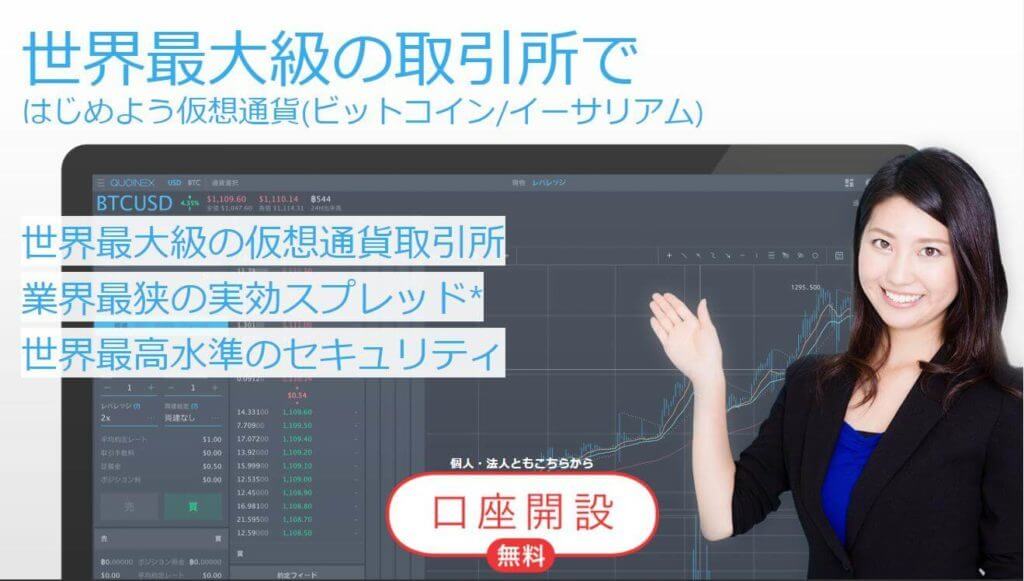
QUOINEX(コインエクスチェンジ)はQUOINE株式会社が運営する取引所です。QUOINEXは2017年9月29日に金融庁登録「関東財務局長第00002号」のライセンス登録された正式な仮想通貨交換事業者になります。
QUOINEXの読み方は「コインエクスチェンジ」と読みます。QUOINEをコイン、Xをエクスチェンジと読む変わった読み方ですね!
QUOINEXは元々シンガポールに拠点を置いていましたが、2016年3月に本社を東京に移したアジアでも最大級の取引所になります。
QUOINEX運営元基本情報

| 会社名 | QUOINE株式会社 |
| 設立 | 2014年11月 |
| 資本金 | 約20億円 ※資本準備金含む |
| 代表 | 柏森加里矢 |
| 住所 | 東京都千代田区平河町2-7-3 PMO平河町 2階 |
| 仮想通貨交換業者 | 関東財務局長 第00002号 |
| 取扱い通貨 | ビットコイン、イーサリアム、ビットコインキャッシュ |
実際に登録して使用した個人的な感想としては中級者向けの取引所のように感じます。トレードビューなどはコインチェックやザイフで慣れている私からすると難しいというか様々な高機能パネルがあり過ぎて初めは分かりづらく感じました。
もちろん使い始めると初心者でもすぐに慣れますし中級者や上級者が使う分には高機能で使いやすい取引所だと思います!
QUOINEX(コインエクスチェンジ)のアカウント登録方法は他の国内取引所と同じでとても簡単です。
口座開設には基本的には3ステップで完了です!
- 基本情報の登録
- メールでの仮登録
- 本人各書類の提出
最短5分で申し込みが完了できます。
①基本情報の登録
新規登録画面
まずは、下記のQUOINEXのトップページの「新規登録」画面へ移動します。

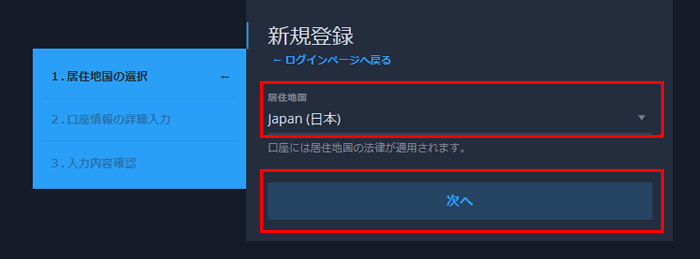
デフォルト(初めの設定)では、居住地区が「Japan(日本)」になっているので、このまま「次へ」をクリックします。もちろん日本に住んでない方は居住地区を変更してください。
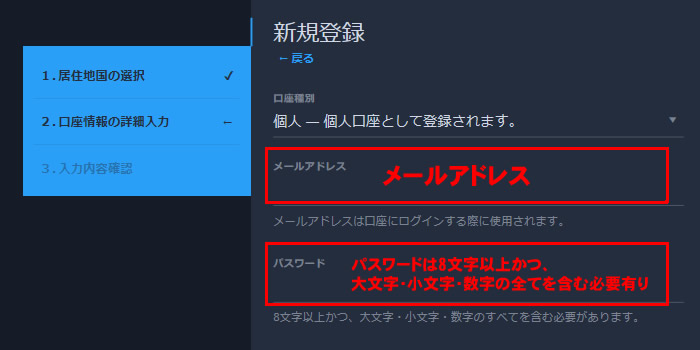
次の画面では、メールアドレスとパスワードを入力します。
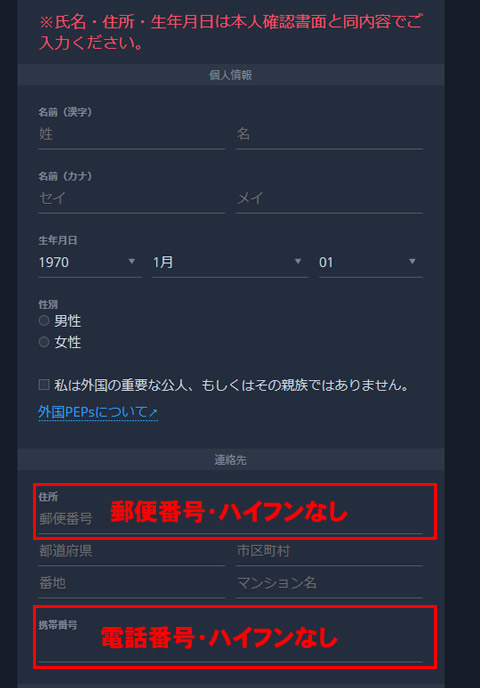
次に、「私は、日本以外に居住地国が無いことを確約します」「私は、米国納税義務が無いことを確約します」のチェックボックスに問題がなければチェックを入れます。
次に・氏名・生年月日・性別を入力します。性別はラジオボタンでチェックを入れます。
次に「私は外国の重要な公人、もしくはその親族ではありません」のチェックボックスにチェックを入れます。※外国の重要な公人である場合は運営に問合せしてください。
次に・郵便番号・住所・電話番号を入力します。
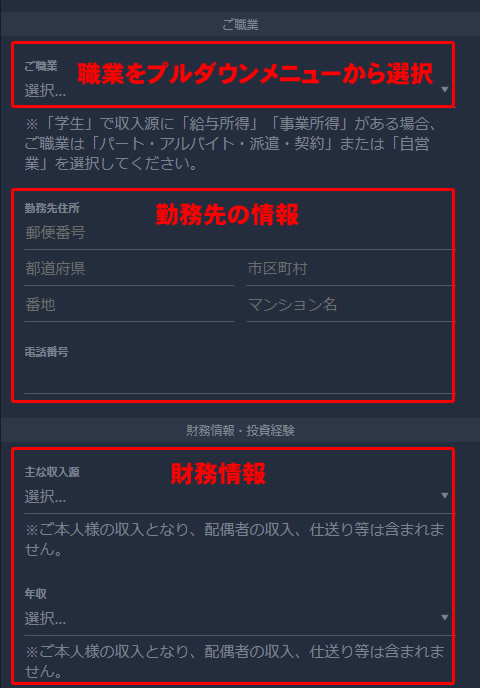
次に職業をプルダウンメニューから選択します。会社員・専業主婦・学生・無職など。続いて、その勤務先の・郵便番号・住所・電話番号を入力します。専業主婦や無職を選択した場合はこの項目は出てきません。
次に「財務情報・投資経験」を入力します。収入などは虚偽を入力することもできますが、嘘をついても何も得をしないので、正直に正確に入力しましょう。
主な収入源・年収・投資可能資産を入力します。

次に投資目的の当てはまる項目に全てチェックを入れます。※チェックは一つだけではなく、いくつでも入れることができます。
次に以下の投資経験を入力します。
・FX・CFD取引
・現物株式
・信用株式
・先物オプション
・商品先物
ここの部分も経歴を詐称することができますが、正しく入力しましょう。私の場合は現物株式以外は、全て未経験だったので、「1年未満」になりました。

次に「申込の経緯」を入力します。私のブログから申し込みをされた方は、「ブログ」と選択します。ブログと選択した場合は詳細を記載する欄が出てくるので、そのブログのURL?もしくはサイト名を入力します。
「当社ホームページ」を選択した場合は、詳細を記載する欄が出てこないのでここは、どちらでも問題ないかと思います。
ここまで入力が完了すると「次へ」をクリックします。入力に問題があれば、問題のある個所に戻るので正しく入力し直して再度「次へ」をクリック。
次の画面に移行すると仮登録が完了です!
メールで仮登録画面へ進む
次に、登録したメールアドレス宛にQUOINEXからメールが届いているので確認します。メールが届いていない場合は迷惑メールフォルダに振り分けられていないか確認してください。

QUOINEXから届いたメール内にリンクが貼り付けられているので、そのリンクをクリックして、QUOINEXのログイン画面に飛びます。
QUOINEXのログイン画面では、登録したメールアドレスと、登録したパスワードを入力して実際のQUOINEXへログインします。
本人確認書類の提出
この時点ではまだ仮登録の状態なので、本人確認書類を提出してQUOINEXの本登録に進みましょう。
左上のメニューから「ホーム」を選択して、「プロフィール&口座開設状況」を選択します。

本人確認書類には運転免許証や住民基本台帳カードなどが利用できます。運転免許証の場合は表面と裏面をプリンターなどでスキャンもしくはスマホで撮影しておきましょう。

私の場合は運転免許証を本人確認書類として提出しました。本人確認書類1「ファイルを選択」をクリックして、免許証の表面を保存しているフォルダから選択します。続いて本人確認書類2「ファイルを選択」を押して免許証の裏面を選択、最後に「本人確認書類をアップする」をクリックします。
本人確認書類を無事アップロードできれば本登録の完了です。
本人確認の審査に1~3営業日かかるようです。本人確認が完了するとQUOINEXから登録した住所にハガキが届きます。ハガキを受け取ったことがQUOINEXで確認できれば口座開設の設定完了です。
詳細はQUOINEXからメールで送られてくるので、登録したメールをチェックしておきましょう。
2段階認証を設定
QUOINEXに限らずどこの取引所でも2段階認証を設定できる場合は必ず設定しておきましょう。面倒だからと2段階認証を設定を飛ばしていると預けている資産もハッキングなどで飛ぶ可能性があります。
もし資産の盗難などが起こってもどこも保証してくれないので、2段階認証は必須項目です。

QUOINEXで2段階認証を設定する方法は、画面の左上の「三」のメニューアイコンをクリックし「設定」から「2段階認証」をクリックします。
「2段階認証を設定する」をクリックして出てきたQRコードをスマホアプリで読み込んで、出てきたコードを入力すれば完了です。

2段階認証のスマホアプリ「Google Authenticator」の使い方は下記の記事でまとめています。
QUOINEXの入金方法
ビットコインやイーサリアムを購入するには、QUOINEXに日本円を入金する必要があります。QUOINEXへの入金方法は2つあり、「銀行振込」と「クイック入金」があります。
銀行振込の場合は、銀行の営業時間外の振込であれば、銀行の営業日以降にQUOINEXの口座に反映されます。
クイック入金の場合は、24時間365日いつでも入金が可能で、入金後約2時間~3時間ほどでQUOINEXの口座に反映されます。
※反映時間はあくまで目安です。またクイック入金は「コンビニ決済」と「ネットバンク振込」の二つがあり、「コンビニ決済」の場合は振込上限が1回5万円まで、「ネットバング銀行」の場合は1回100万円までとなっています。
銀行振込みの場合
銀行振込の初期設定


①QUOINEXの管理画面の上部「入出金」をクリックします。
②左のメニューから「JPY」をクリックします。※「USD」もありますが、日本在住の場合はJPY(日本円)以外での入金はできません。
③「銀行振込」をクリックします。
④「銀行口座を設定する」をクリックします。
⑤再度表示される「銀行口座を設定する」をクリックします。
⑥次の画面で自分の口座情報(銀行名・支店名・口座番号・口座名義人)を入力します。「SWIFTもしくは銀行コード」の欄は「なし」と記入します。最後に「ファイルを選択」をクリックして、予め用意していた口座確認書類の画像をアップロードします。
⑦最後に「設定」を押します。
実際に入金する

銀行振込の初期設定が完了したら、初めの「銀行振込」と「クイック入金」を選択する画面に戻ります。改めて「銀行振込」をクリックして、実際に入金する入金金額を①の部分に入力します。「送信」ボタンをクリックすると入金ID(ユニークID)が出てくるので、入金IDを控えておきます。
振込先が表示されるので、実際に入金する際のご自身の名義人の前に「入金ID」(ユニークID)を入力します。
例:12345 フリコミタロウ
クイック入金の場合
クイック入金は「コンビニ決済」「ネットバンク振込」の2種類があります。どちらも入金方法は同じですが「コンビニ決済」の場合は1回につき5万円までの上限があり、「ネットバンク振込」の場合は1回につき100万円の上限が設けられています。

追記
QUOINEXのサポートから返信がありました。『クイック入金につきましてはエンジニアに確認および修正依頼中』とのころなので、単なる表示バグのようです。直り次第再度更新します。
①QUOINEXの管理画面の上部「入出金」をクリックします。
②左のメニューから「JPY」をクリックします。
③「クイック入金」をクリックします。
④実際に入金する金額を入力し「続ける」をクリックします。
⑤表示されたURLをクリックして内容を確認する。
クイック入金の詳細と上限一覧
| 入金方法 | 支払窓口 | 入金上限 |
| コンビニ決済 | ローソン ファミリーマート ミニストップ サークルケーサンクス セイコーマート |
5万円 |
| ネットバンク銀行 | 楽天銀行 ジャパネット銀行 住信SBIネット銀行 埼玉りそな銀行 じぶん銀行 りそな銀行 三井住友銀行 ろうきん etc… |
100万円 |
QUOINEXでの出金方法
以下ではQUOINEXでの日本円の出金方法を解説しています。

①QUOINEXの管理画面の上部「入出金」をクリックします。
②左のメニューから「JPY」をクリックします。
③出金先の口座を選択します。
④実際に出金する金額を入力します。
⑤2段階認証のコードを入力する。
⑥「送信」ボタンをクリックします。
以上で、日本円の出金処理は完了です。自身の銀行口座に着金反映するタイミングは、銀行の営業日や使っている銀行によって異なります。また出金には上限が設けられています。1日、1ヵ月の出金上限は300,000UDD相当(日本円で約3400万円)に設定されています。上限を超えた出金はQUOINEXのサポートに問合せしてください。
QUOINEXでのビットコイン売買方法
QUOINEXでのビットコイン売買方法を解説しています。以下ではビットコインの購入方法を説明していますが、イーサリアムなどの他のコインや売却方法なども基本的には同じです。

QUOINEXでのビットコインやイーサリアムの売買方法はとても簡単です。初心者の方からするといろいろなパネルが管理画面に並んでいるので分かりずらいかもしれませんが、慣れてしまえば非常に使いやすいです。
①上のメニューから「ダッシュボード」を選択します。
②現物の「BTC/JPY」を選択します。
③購入希望価格を選択します。(-と+で金額を調節できますが、直接金額を入力することもできます。)
④購入希望数量を選択します。(ビットコインの場合は最低単価が0.01BTC~になります。)
⑤「買」ボタンをおして指値注文を入れます。(「売」ボタンを押すと所持しているBTCを売却することができます。)
以上がQUOINEXでのBTC売買方法ですが、上記で説明している売買方法は取引所取引の指値注文です。
自身が指定している金額に達しないと売買が成立しないのに注意しましょう!
QUOINEXのパネル(ラベル)を移動させる

QUOINEXの管理画面のパネル(ラベル)は移動したり消したりすることができます。自分の好きな場所や、好きな大きさにすることもできるので、自分の使うパネルのみを表示させて見やすくカスタマイズしましょう!
パネルの移動方法は、画像のタブ部分をクリック&ドラッグして好きな場所に移動します。パネルの大きさは横のパネルとの境目にカーソルを持ってくることで、パネルの大きさを変更することができます。
管理画面のカスタマイズ
また管理画面の基本画面はダークになっていますが、「ハイライト」や「ダーク×オレンジ」「ハイライト×オレンジ」等に変更することも可能です。私は、基本的にPCのコントラストを落としている(色を暗くしている)のでダークよりもハイライトの方が見やすくなりました。これは完全に個人の好みです!
基本カラーの設定は、QUOINEX管理画面右上のパレットマークのようなアイコンをクリックすると変更することができます。

QUOINEXの各種手数料一覧
各種手数料は変更される場合がございますので、詳細は公式ページにてご確認ください。
売買手数料
| 手数料 | 対象取引 | ベース通貨 | ノンベース通貨 (アルトコイン含む) |
| 取引手数料 | 現物取引 レバレッジ取引 |
無料 | 約定金額の0.25% (ETHを含む通貨ペアは0.10%) |
| ポジション料 | レバレッジ取引 | 0.05%/日 | 0.05%/日 |
売買手数料はmaker・taker共に無料(手数料0円)になっているので、短期トレードをする方にとっては嬉しい仕様になっています。
入出金手数料
| 手数料 | 日本円 | 仮想通貨 |
| 入金手数料 | 無料 | 無料 |
| 出金手数料 | 500円 | 無料 |
※銀行手数料はユーザーが負担となります。
最低引き出し金額
QUOINEXでは日本円と各通貨に最低引き出し額が設定されています。詳しくは公式ページにてご確認ください。
| 通貨 | 最低引き出し額 |
| BTC | 0.02 BTC |
| ETH | 1 ETH |
| BCH | 0.02 BCH |
| 日本円 | 1500円 |
QUOINEX(コインエクスチェンジ)のまとめ
QUOINEXは高機能パネルで慣れればとても使いやすい取引所です!金融庁の仮想通貨交換業者に登録されているのも安心ですね。
取引所QUOINEX(コインエクスチェンジ)の詳細や特徴、話題になっているICO「LIQUID」について、おさらいポイントとして下記に箇条書きでまとめています!
- QUOINEXはシンガポールから2016年に日本に本社を移した
- QUOINEXの読み方は「コインエクスチェンジ」
- QUOINEXは金融庁の仮想通貨交換業者に登録済み
- 自由なレイアウトが可能な高性能取引ツールが無料で使用可能
- QUOINEXの売買手数料は基本的には0円
- QUOINEXではレバレッジ取引が最大25倍まで可能
- クイック入金では24時間365日の入金が可能
- 最短1営業日でアカウントが作れて実際の取引が可能
- QUOINEはICO「LIQUID(リキッド)」を発表
- LIQUID(リキッド)で販売されるトークンは「QASHトークン」